Hướng dẫn lệnh để copy file và thư mục trong Linux đơn giản, dễ hiểu

Đã kiểm duyệt nội dung
Đánh giá
Copy file, thư mục hẳn là những tác vụ cơ bản nhất khi làm việc với command line. Để sử dụng thành thạo và nhanh hơn khi thao tác trên Linux, bài viết này mình sẽ hướng dẫn các câu lệnh cơ phổ biến nhất để copy file và thư mục trong Linux dễ dàng.
Những điểm chính
- Hướng dẫn copy file trong Linux: Người đọc biết cách copy file vào thư mục và copy nhiều file cùng lúc bằng lệnh
cp. - Copy thư mục trong Linux bằng lệnh cp: Người đọc biết cách sử dụng option -R để copy toàn bộ thư mục và nội dung con bằng lệnh cp trên Linux.
- Sao chép file/thư mục bằng rsync: Người đọc biết cách dùng lệnh rsync với option -a để copy và đồng bộ dữ liệu hiệu quả, bảo toàn toàn bộ thuộc tính file/thư mục trên Linux.
- Vietnix VPS hiệu suất cao, tối ưu chi phí: Người đọc biết Vietnix cung cấp VPS đa dạng, toàn quyền quản trị, hiệu năng mạnh mẽ với AMD EPYC, hỗ trợ kỹ thuật 24/7 và cam kết hoàn tiền.
- FAQ: Giúp bạn biết cách sử dụng các lệnh cơ bản để copy file và thư mục, tiết kiệm thời gian khi thao tác trên hệ thống Linux.
Copy file trong Linux bằng lệnh cp
Để thực hiện được việc copy file và thư mục thì trước hết bạn luôn phải có quyền đọc trên file gốc, và quyền viết ở trên thư mục đích. Trên các hệ điều hành Unix và Linux, lệnh cp được dùng để copy file và thư mục.
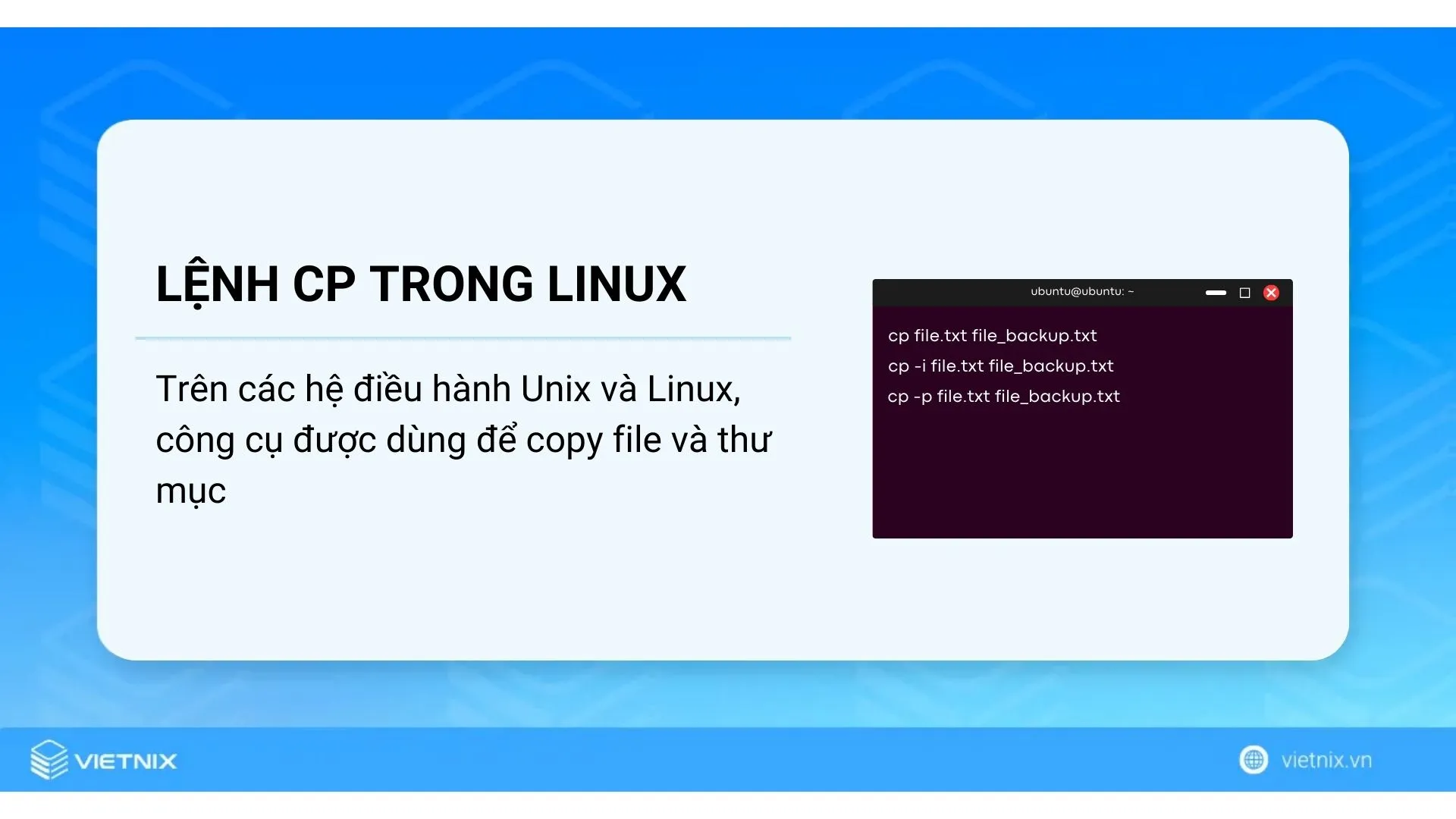
- Trường hợp đơn giản nhất là khi bạn cần copy một file trong thư mục đang làm việc. Chẳng hạn, bạn có một file tên file.txt và muốn copy thành file_backup.txt trong thư mục đang làm việc thì có thể dùng lệnh sau:
cp file.txt file_backup.txt- Nếu file đích đã tồn tại thì nó sẽ bị ghi đè bởi lệnh
cp. Để nhận thông báo yêu cầu xác định trước khi thực hiện ghi đè file thì bạn có thể thêm option-ivào lệnh như sau:
cp -i jump.sh jump2.sh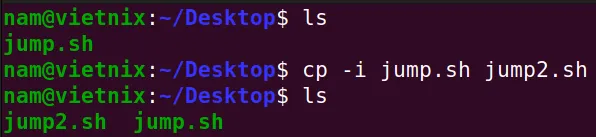
- Theo mặc định thì file được tạo bởi lệnh
cpsẽ có quyền sở hữu thuộc về người dùng đã thực thi lệnh. Nếu muốn giữ nguyên chế độ, quyền sở hữu và timestamp của file thì bạn có thể thêm option-pvào lệnh:
cp -p file.txt file_backup.txt- Lệnh
cpcòn có thêm một option phổ biến nữa là-v, dùng để hiển thị tiến trình khi thực thi lệnh:
cp -v file.txt file_backup.txtOutput: ‘file.txt’ > ‘file_backup.txt’
Copy file vào một thư mục
Để copy file vào một thư mục, bạn cần chỉ định đường dẫn tương đối hoặc đường dẫn đầy đủ đến thư mục. Nếu không chỉ định đường dẫn cho thư mục gốc thì mặc định file sẽ được copy vào thư mục hiện tại.
- Ví dụ bạn cần copy file jump2.sh vào thư mục /Documents:
cp jump2.sh ~/Documents/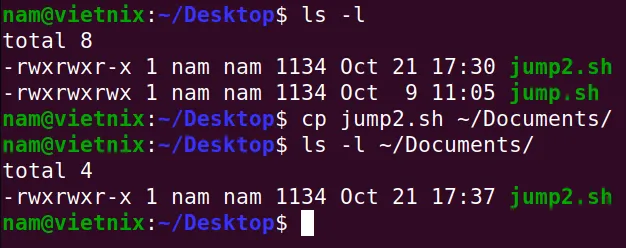
Nếu chỉ chỉ định tên thư mục thì file được copy sẽ có tên giống file gốc.
- Mặt khác, nếu muốn copy file rồi đổi thành tên mới thì có thể chỉ định tên như sau:
cp jump2.sh ~/Documents/jump3.sh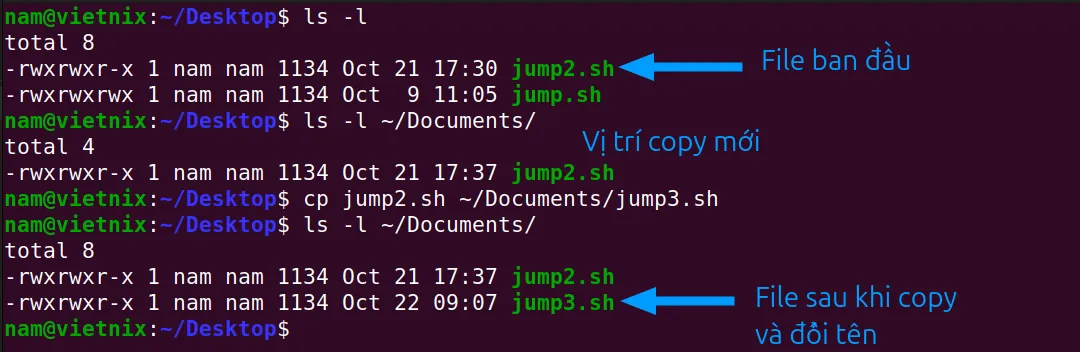
Câu lệnh ở trên sẽ copy file vào thư mục /backup với tên mới là new_file.txt.
Copy nhiều file cùng một lúc
Để copy nhiều file một lúc trong Linux, bạn hãy chỉ định tên của các file và thư mục gốc, đổi số cuối trong câu lệnh sẽ là thư mục đích cần copy đến.
cp -r dir_1/ jump2.sh jump.sh ~/Documents/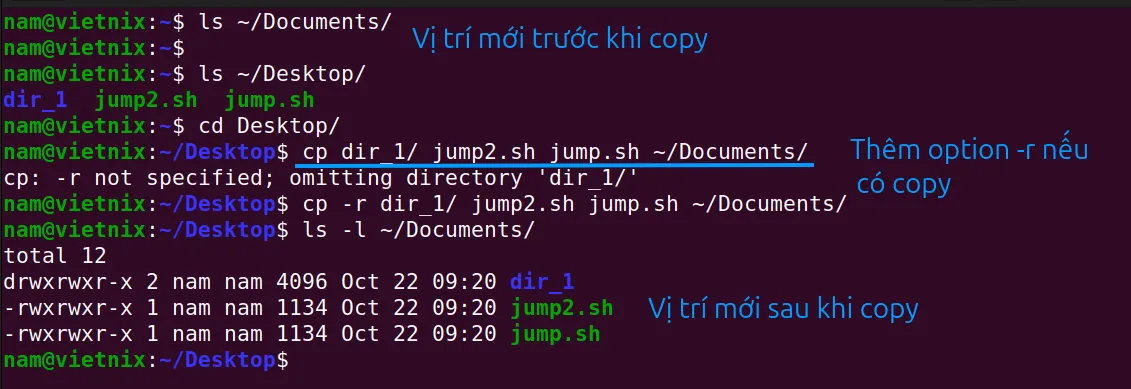
Khi copy nhiều file, cần lưu ý rằng đích để copy bắt buộc phải là một thư mục.
Ngoài ra, lệnh cp còn cho phép khớp mẫu. Như bạn đang cần copy các file .png từ thư mục hiện tại vào thư mục /backup thì có thể dùng lệnh sau:
cp ~/Desktop/*.sh ~/Documents/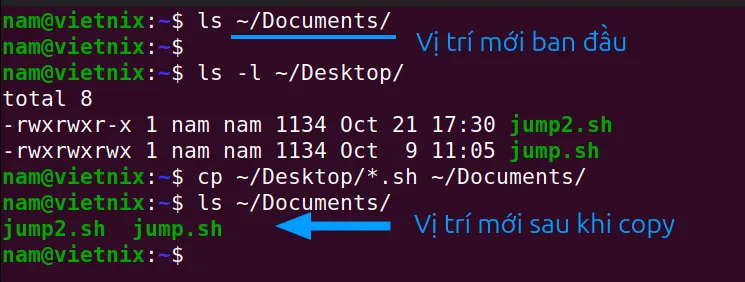
Copy directory trong Linux bằng lệnh cp
Để copy thư mục trong Linux (bao gồm tất cả file và thư mục con có chứa trong đó), bạn dùng các option -R hoặc -r trong lệnh cp. Ví dụ bạn cần copy thư mục Pictures vào Pictures_backup thì có thể sử dụng lệnh như dưới đây:
cp -R ~/Downloads/file1/file6/file8/2024 ~/Downloads/file1/file6/file7/time/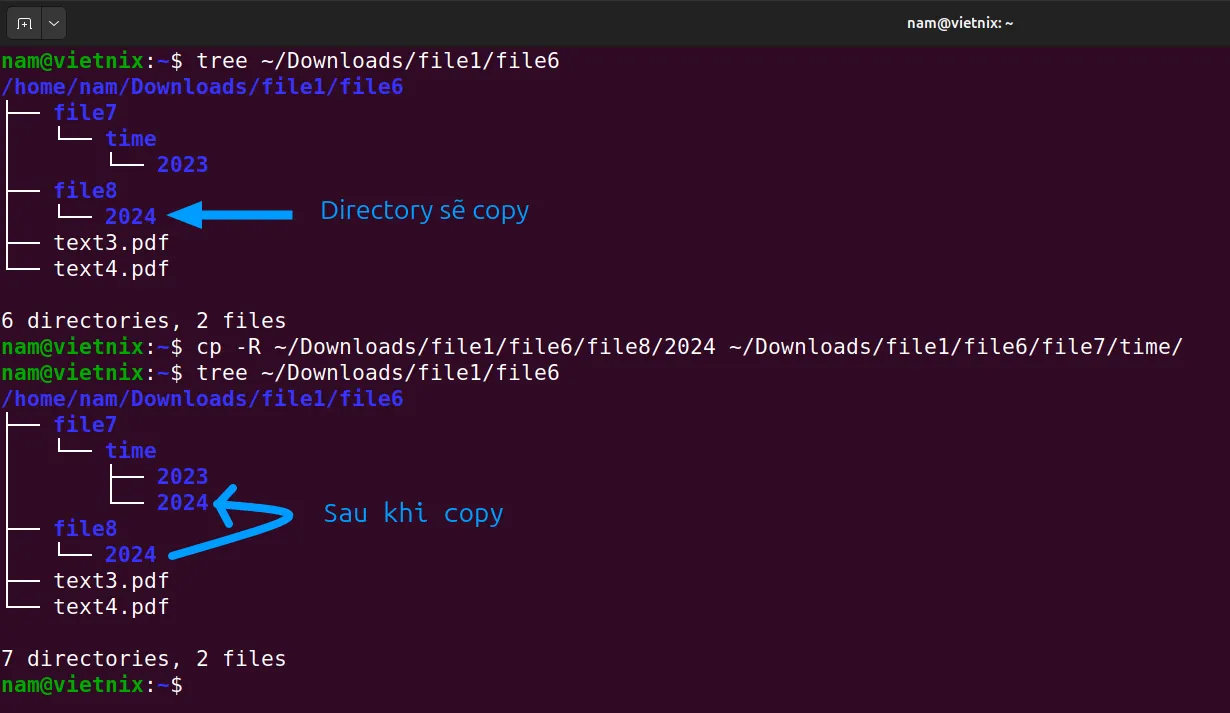
Lệnh trên sẽ tạo thư mục đích rồi copy tất cả file và thư mục con trong thư mục gốc vào thư mục đích này. Nếu thư mục đích đã có sẵn thì thư mục gốc, cùng với các nội dung có trong đó, sẽ được copy đến thư mục đích mà không cần tạo nữa.
Các option khác cũng tương tự như thực hiện copy file trong Linux, chỉ khác ở chỗ bạn phải dùng option -R khi cần thực hiện copy thư mục. Nếu bạn thường xuyên làm việc với Linux server, hãy tham khảo VPS cấu hình cao của Vietnix, đặt tại Data Center Tier 3 Việt Nam, đảm bảo hiệu suất mạnh mẽ và tốc độ truy cập vượt trội.
Copy file và thư mục trong Linux bằng lệnh rsync
rsync là một công cụ command line rất nhanh và linh hoạt, được dùng để đồng bộ hoá file và thư mục giữa hai vị trí khác nhau. Vì vậy, bạn hoàn toàn có thể dùng lệnh rsync để copy file đến những vị trí khác.
Đặc biệt hơn, rsync cung cấp rất nhiều option khác nhau để kiểm soát cách hoạt động của lệnh. Trong đó option hữu ích nhất chắc chắn là -a, có khả năng copy các thư mục (theo kiểu đệ quy), chuyển các thiết bị đặc biệt và vẫn bảo tồn được symlink (liên kết tượng trưng), thời gian chỉnh sửa, nhóm, quyền sở hữu và quyền truy cập. Nếu thường xuyên đồng bộ dữ liệu bằng rsync, hãy chọn VPS Vietnix cấu hình mạnh, SSD/NVMe, đặt tại Data Center Tier 3 Việt Nam để tối ưu tốc độ và bảo mật.
- Để copy từng file sang một vị trí mới, bạn có thể dùng lệnh như sau:
rsync -a file.txt file_backup.txtNếu file đích đã có sẵn thì rsync sẽ ghi đè lên.
- Cách copy thư mục trong Linux bằng lệnh
rsynccũng tương tự:
rsync -a /home/nam/Downloads/file1/file2/file3/compress_file.tar.gz /home/nam/Downloads/file1/file6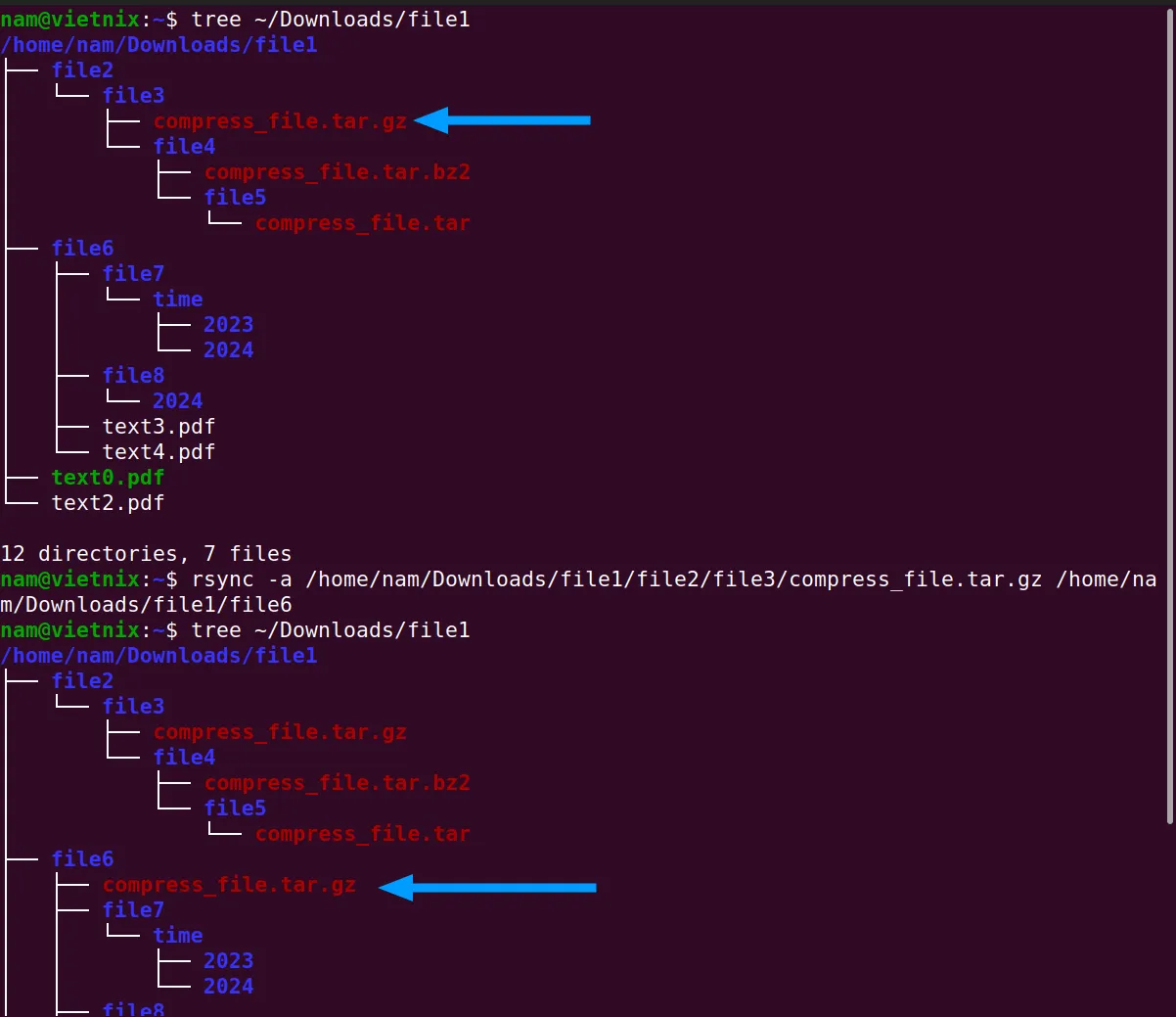
![]() Lưu ý
Lưu ý
Nếu bạn thêm dấu gạch chéo (/) vào thư mục gốc thì lệnh rsync sẽ chỉ copy nội dung của thư mục gốc vào thư mục đích. Nếu không có dấu (/) thì lệnh rsync sẽ copy thư mục gốc bên trong thư mục đích. Nói chung, để an toàn thì hãy luôn viết dấu (/) vào trong cả thư mục gốc lẫn thư mục đích.
Vietnix – Nhà cung cấp VPS nâng tầm hiệu suất và tối ưu chi phí
Vietnix với nhiều năm kinh nghiệm trong lĩnh vực công nghệ, cung cấp đa dạng gói dịch vụ VPS, đáp ứng nhu cầu từ cá nhân đến doanh nghiệp, với cam kết hoàn tiền nếu khách hàng không hài lòng. Tất cả các gói đều cho phép toàn quyền quản trị hệ thống thông qua giao diện dễ sử dụng và tích hợp đầy đủ tính năng, bao gồm khả năng cài đặt ứng dụng, cấu hình firewall, và snapshot hệ thống để backup dữ liệu.
Nổi bật trong danh mục VPS của Vietnix là dịch vụ VPS AMD. Sử dụng phần cứng Dell mạnh mẽ, công nghệ ảo hóa tối ưu và bộ xử lý AMD EPYC, dòng VPS này mang đến hiệu năng vượt trội, lý tưởng cho xử lý dữ liệu và tính toán phức tạp, cũng như các ứng dụng đòi hỏi tài nguyên cao.Thêm vào đó, Vietnix cung cấp hỗ trợ kỹ thuật 24/7 để giải đáp mọi thắc mắc và xử lý sự cố nhanh chóng.
Thông tin liên hệ:
- Hotline: 18001093
- Email: sales@vietnix.com.vn
- Địa chỉ: 265 Hồng Lạc, Phường Bảy Hiền, Thành phố Hồ Chí Minh.
- Website: https://vietnix.vn/
Câu hỏi thường gặp
Có thể sử dụng lệnh cp để tạo bản sao lưu dữ liệu tự động không?
Có thể. Và để nâng cao sự hiệu quả và linh hoạt bạn có thể kết hợp lệnh cp với các công cụ kỹ thuật khác như: tạo script (script) tự động; sử dụng công cụ rsync
Có cách nào để copy file đồng bộ giữa hai thư mục trong Linux không?
Có thể. Bạn có thể chọn Rsync làm dòng lệnh thực hiện để tối ưu các công việc như đồng bộ hoá dữ liệu giữa các máy tính và thư mục.
Có cách nào để copy file đồng bộ giữa hai thư mục trong Linux không?
Có. Rsync là công cụ phổ biến và hiệu quả nhất đáng để bạn lựa chọn trong việc thực thi lệnh. Ngoài ra bạn còn có thể sử dụng các công cụ khác như: Unison; Syncthing,…
Với những gì mình chia sẻ bên trên trong series này, có thể giúp bạn hiểu hơn từng câu lệnh và hữu ích với trong quá trình sử dụng Linux. Đặc biệt, trong bài viết này là sử dụng câu lệnh cp và rsync để thực hiển copy file trong Linux nhanh chóng thông qua Terminal. Các hệ điều hành dựa trên Unix cũng có thể thực hiện tương tự với hai câu lệnh mạnh mẽ và phổ biến nhất là cp và rsync.
THEO DÕI VÀ CẬP NHẬT CHỦ ĐỀ BẠN QUAN TÂM
Đăng ký ngay để nhận những thông tin mới nhất từ blog của chúng tôi. Đừng bỏ lỡ cơ hội truy cập kiến thức và tin tức hàng ngày



















